iPhone Portrait Modus nutzen
39.074 Aufrufe • Lesezeit: 4 Minuten
 iPhones mit Dualkamera wie etwa das iPhone 7 Plus, iPhone 8 Plus oder das iPhone X verfügen über den Porträt-Modus. Mit der Funktion lässt sich das Fotoobjekt im Vordergrund scharf stellen, während der Hintergrund bewusst unscharf wird (auch „Tiefenschärfe“- oder „Bokeh-Effekt“ genannt). So entsteht ein perfektes Portraitfoto, in dem die abgelichtete Person ganz im Fokus des Bildes steht. Wie ihr mit eurem iPhone ein perfektes Portät-Foto erstellen könnt, zeigen wir euch hier.
iPhones mit Dualkamera wie etwa das iPhone 7 Plus, iPhone 8 Plus oder das iPhone X verfügen über den Porträt-Modus. Mit der Funktion lässt sich das Fotoobjekt im Vordergrund scharf stellen, während der Hintergrund bewusst unscharf wird (auch „Tiefenschärfe“- oder „Bokeh-Effekt“ genannt). So entsteht ein perfektes Portraitfoto, in dem die abgelichtete Person ganz im Fokus des Bildes steht. Wie ihr mit eurem iPhone ein perfektes Portät-Foto erstellen könnt, zeigen wir euch hier.
Voraussetzungen
Um mit dem iPhone Portrait Fotos erstellen zu können, benötigt ihr ein iPhone mit Dualkamerasystem. Denn der Schärfentiefe-Effekt – bei dem das Fotoobjekt im Vordergrund heraussticht und der Hintergrund verschwimmt – kommt erst durch den Einsatz einer zweiten Linse zustande. Modelle, die über eine solche Doppelline verfügen, sind das iPhone 7 Plus, iPhone 8 Plus, iPhone X sowie das iPhone Xs. iPhone 7 oder iPhone 6s Nutzern steht die Funktion leider nicht zur Verfügung.
Im iPhone Porträt Modus fotografieren
Um den Porträtmodus zu aktivieren, müsst ihr zunächst in die Kamera-App auf eurem iPhone gehen. Wählt dann über dem Auslöser die Option Porträt aus der Liste der verschiedenen Fotomodi aus. Ihr erkennt einen aktivierten Tiefeneffekt einerseits am gelben Schriftzug und andererseits natürlich am Effekt selbst, der bereits in der Vorschau – also vor Aufnahme eines Fotos – angezeigt wird. Drückt dann – wie gewohnt – den Auslöser (entweder am Display oder eine der Lautstärke-Tasten) und haltet euer iPhone möglichst still, da die Aufnahme eines Porträtfotos ca. 2 Sekunden dauert.
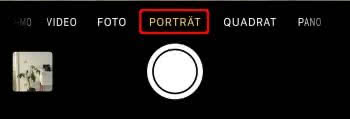
Auf dem iPhone 8 Plus, iPhone X und iPhone Xs steht euch im Übrigen noch ein spezielles Porträtlicht mit fünf Effekten (Natürlich, Studio, Kontur, Bühne, Bühne Mono) zur Verfügung. Diese könnt ihr nutzen, um einen noch dramatischeren Effekt zu erzielen wie etwa mit einem Schwarz-Weiß-Foto oder einem Porträt vor einem komplett schwarzen Hintergrund („Bühne“).
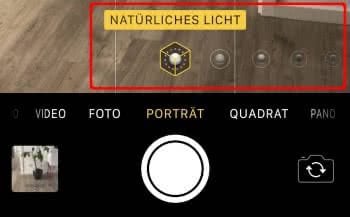
Damit euer Porträt auch wirklich perfekt wird, gibt es jetzt noch ein paar Dinge zu beachten.
Profi-Tipps für das perfekte iPhone Porträtfoto
Fokus
Die integrierte Gesichtserkennung identifiziert das Motiv in den meisten Fällen automatisch. Sollte dies einmal nicht der Fall sein, könnt ihr auch per Fingertipp auf den Bildschirm das Motiv in den Fokus nehmen.
Hintergrund
Je kontrastreicher der Hintergrund und das Motiv, desto besser der Unschärfe-Effekt. Um das Motiv stärker hervorzuheben, wählt ihr am besten einen Hintergrund der sich farblich und strukturell stark vom Motiv unterscheidet, damit die Kamera den Tiefeneffekt voll nutzen kann.
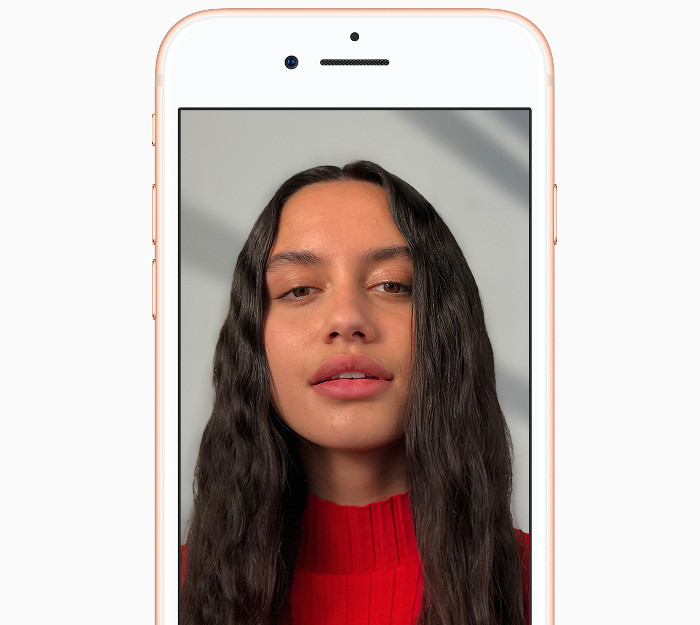
Tipp: Mit der kostenlosen „Focos“-App könnt ihr den Bokeh-Effekt nachträglich bearbeiten. Im Gegensatz zu älteren iPhone-Modellen ist dies auf dem iPhone Xs bzw. dem iPhone Xs Plus auch ohne zusätzlicher App möglich.
Entfernung vom Motiv
Um ein schönes Portrait mit Tiefenschärfe zu machen, muss zwischen der Kamera und dem Motiv mindestens ein Abstand von 20 cm liegen. Seid ihr zu nah am Motiv taucht auf dem Bildschirm die Information Abstand vergrößern auf. Bei einer Entfernung von mehr als 2,5 Metern kann der Porträtmodus den gewünschten unscharfen Hintergrund nicht mehr herstellen.
Belichtung
Wie bei jedem Foto spielt das Licht auch für die Dualkamera eine zentrale Rolle. Wenn die Lichtverhältnisse nicht ausreichend sind, werdet ihr automatisch vom iPhone gewarnt.
Ein besonders schönes Porträt entsteht, wenn die Sonne im Hintergrund leuchtet, das Motiv jedoch leicht im Schatten liegt. In diesen Lichtverhältnissen fokussiert die Kamera optimal auf das Motiv und der Tiefeneffekt kommt voll zur Geltung.

Motivauswahl
Wenn ihr mehr als eine Person portraitieren möchtet, achtet darauf, dass alle Personen die gleiche Entfernung zur Kamera haben, und gleichmäßig belichtet werden. Nur so lässt sich der Tiefeneffekt auch bei mehreren Personen erzielen.
Beispiel: Im linken Bild ist die zweite Person bereits leicht unscharf und der Tiefeneffekt kommt nicht voll zur Geltung. Im rechten Bild wird der gesamte Hintergrund unscharf, das Motiv bzw. die Motive stehen hier im Fokus.
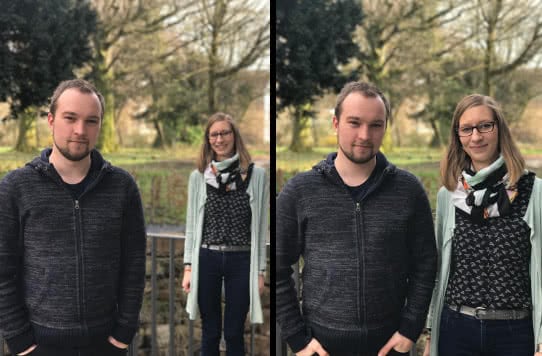
Müsst ihr mehr als 2,5 Meter zurück gehen, um alle Personen zu fotografieren, kann der Tiefeneffekt nicht mehr erzielt werden. In diesem Fall könnt ihr alternativ in den HDR-Modus wechseln, der auch besonders kontrastreiche Photos macht. Dieser Modus lässt sich direkt in der Kamera aktivieren und macht mehrere Fotos mit unterschiedlicher Belichtung, die dann automatisch zu einem Bild zusammengefügt werden.
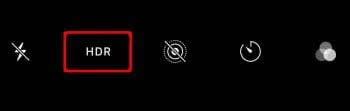
Porträts doppelt abspeichern
Wenn ihr beide Versionen des Portraits sichern wollt, müsst ihr einmal in den Einstellungen bis zum Reiter Fotos & Kamera runterscrollen und dort bis zum Porträtmodus scrollen. Dort müsst ihr dann nur noch den Schieber neben Foto behalten aktivieren, dann werden automatisch beide Versionen gespeichert.
Schöne Porträtfotos ohne Dualkamera
Wenn ihr kein iPhone 7 Plus oder neuer besitzt, könnt ihr auch einfach die kostenlose App TADAA nutzen, um Porträtfotos zu knipsen.